Uporaba druge strani za domačo stran SharePointovega mesta
Applies To
Naročniška izdaja za SharePoint Server SharePoint Server 2019 SharePoint v okolju Microsoft 365 Office za podjetja Skrbniško središče za SharePointSharePoint strani nove izkušnje so odličen način za skupno rabo zamisli s slikami, dokumenti in spletnimi gradniki. Strani lahko ustvarite in objavite hitro in preprosto, videti pa bodo sijajne v vsaki napravi. Obstoječo stran lahko ustvarite tudi za domačo stran spletnega mesta, tudi če uporabljate klasično spletnoSharePoint strani.
Opombe:
-
Če želite za domačo stran nastaviti drugo stran, morate biti lastnik spletnega mesta.
-
Stran, ki jo uporabljate za domačo stran, mora biti shranjena v knjižnici strani (ali strani mesta) spletnega mesta. V nasprotnem primeru gumb Uredi in druge funkcije ne bodo na voljo.
Če še niste ustvarili strani, lahko to storite s koraki v razdelku Dodajanje strani na mesto.
Ko imate objavljeno stran, ki jo želite uporabiti za svojo domačo stran:
-
Premaknite se do knjižnice strani mesta spletnega mesta tako, da izberete Nastavitve

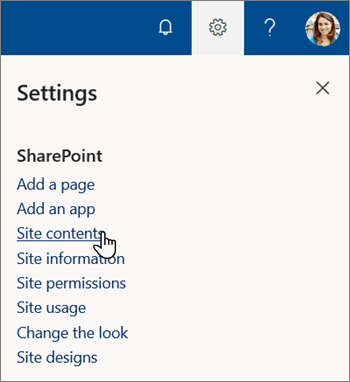
-
Na strani Vsebina mesta izberite Strani mesta.
-
V knjižnici strani mesta poiščite stran, ki jo želite ustvariti na domači strani, in izberite krožni izbirni gumb levo od naslova strani.
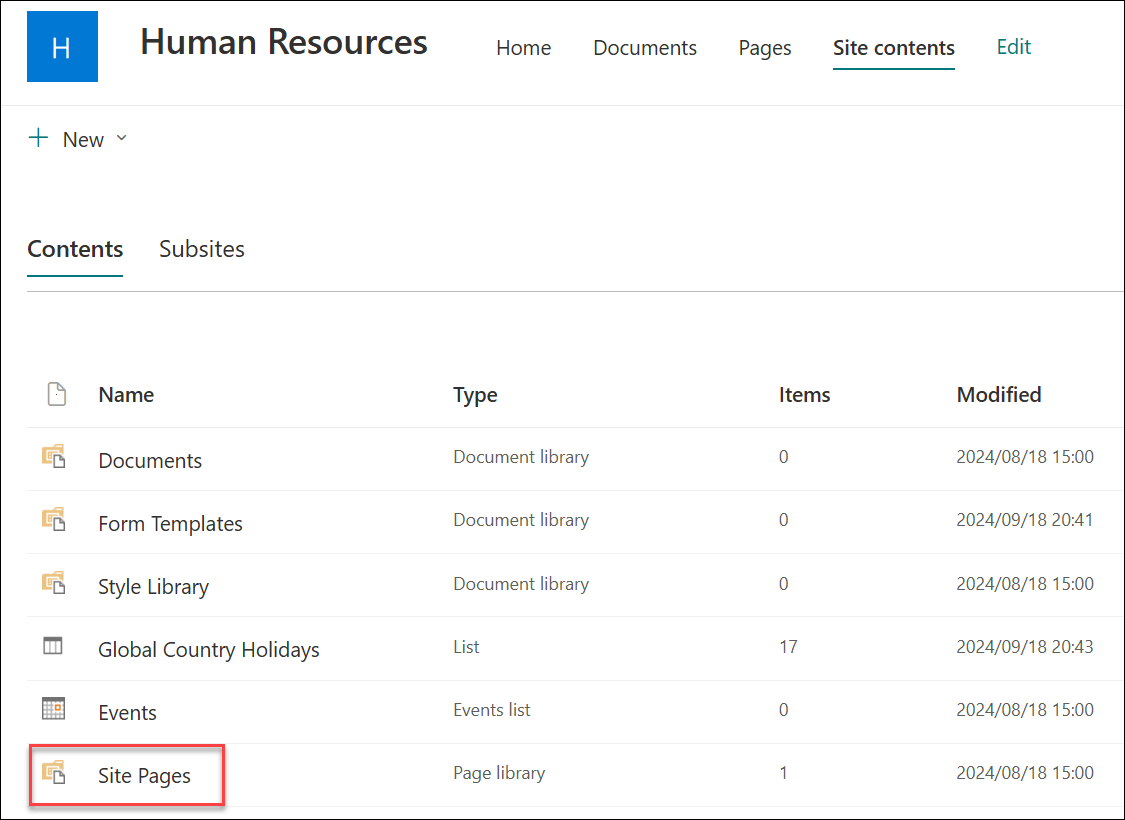
-
Izberite vodoravne tri pike zraven naslova strani in nato izberite Ustvari domačo stran.
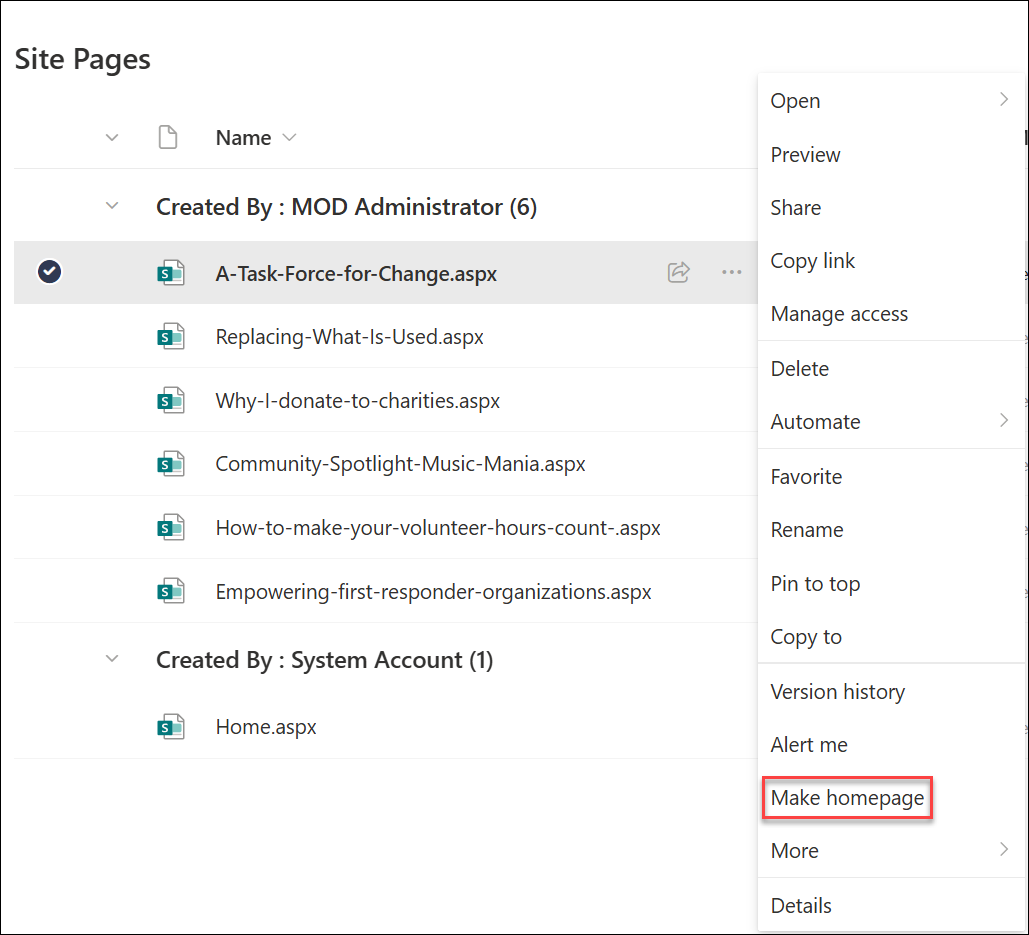
Opomba: Če ne vidite možnosti menija, opisanih zgoraj, si morda knjižnico strani ogledujete v klasični izkušnji. Če si želite ogledati te možnosti, preklopite knjižnico dokumentov na novo izkušnjo tako, da spodaj levo izberete Zapri klasično izkušnjo. Več informacij o preklopu iz in na klasično izkušnjo najdete v članku Preklop privzete izkušnje za sezname ali knjižnice dokumentov iz nove ali klasične.










